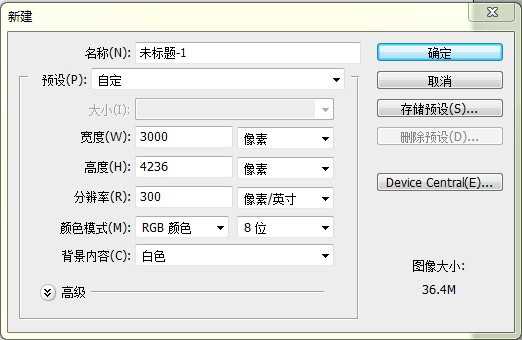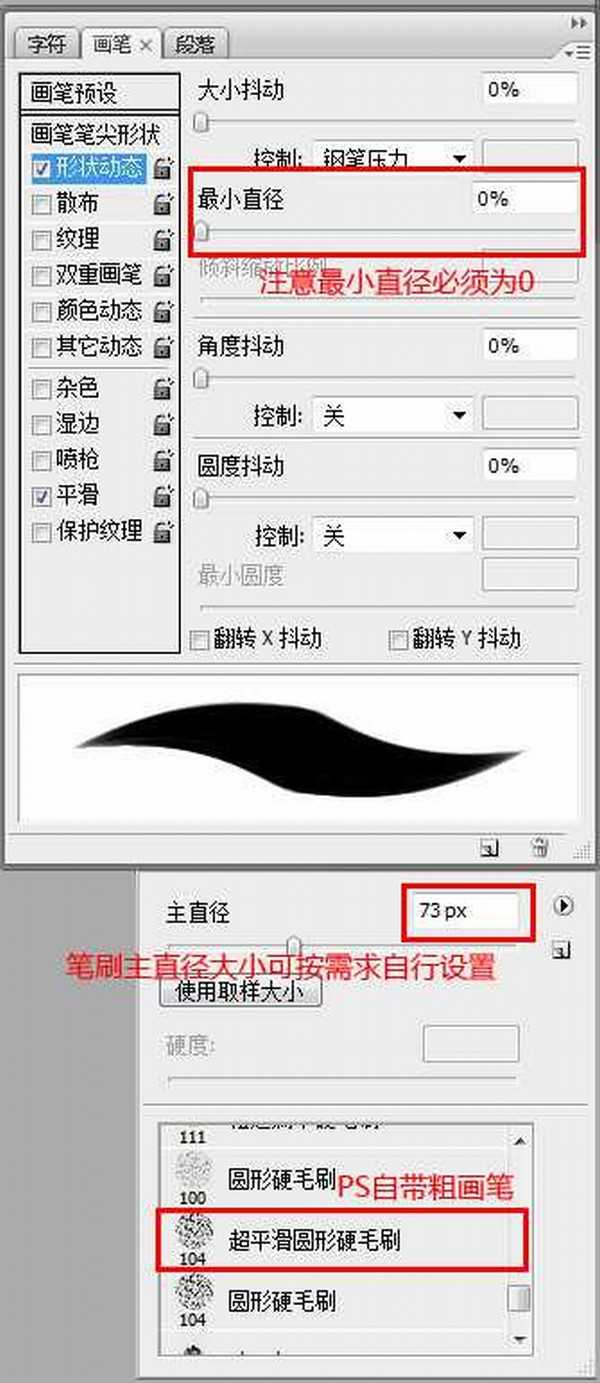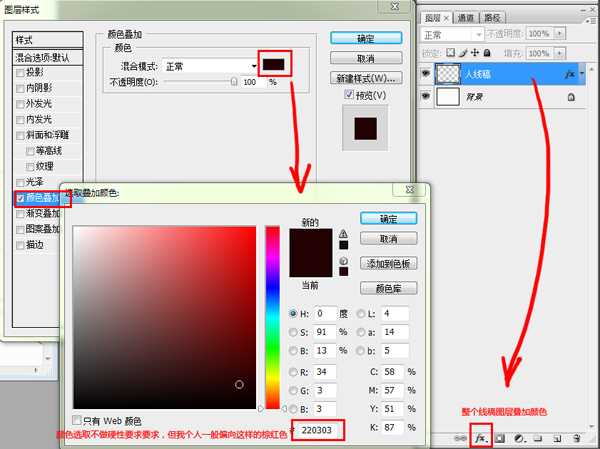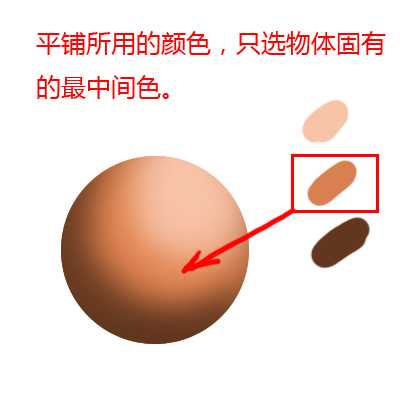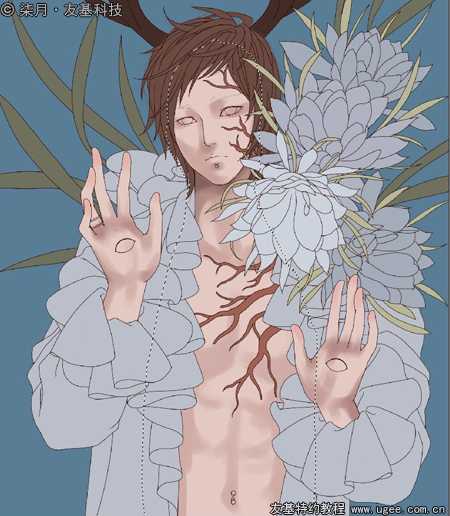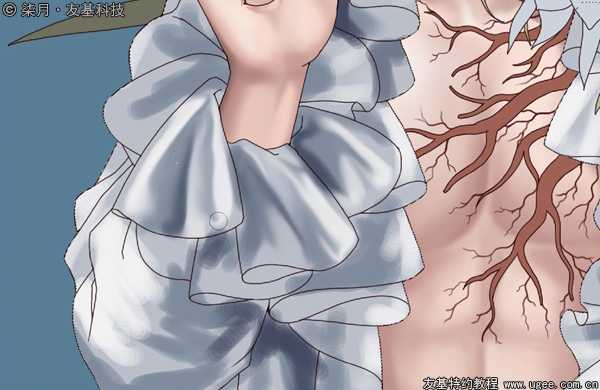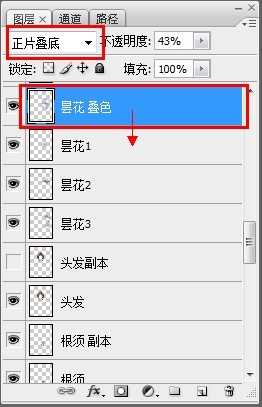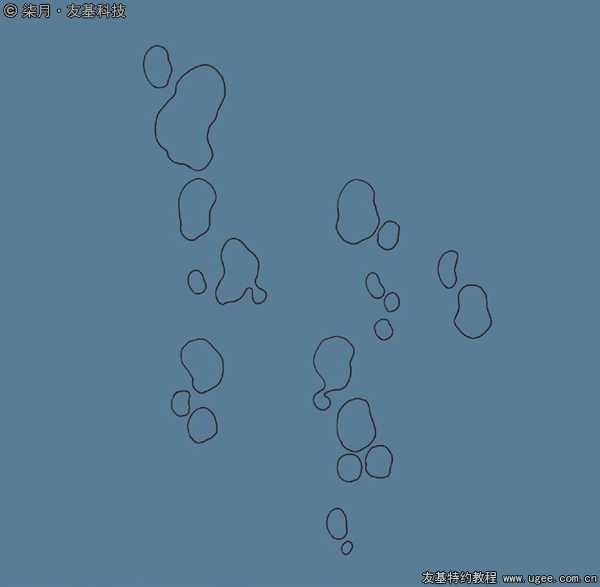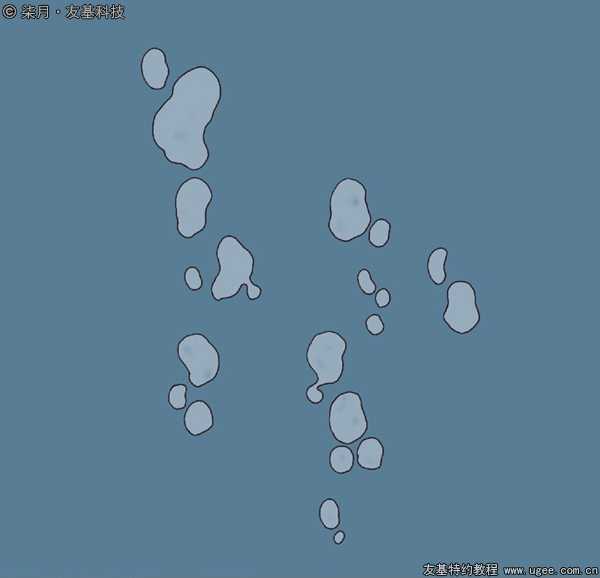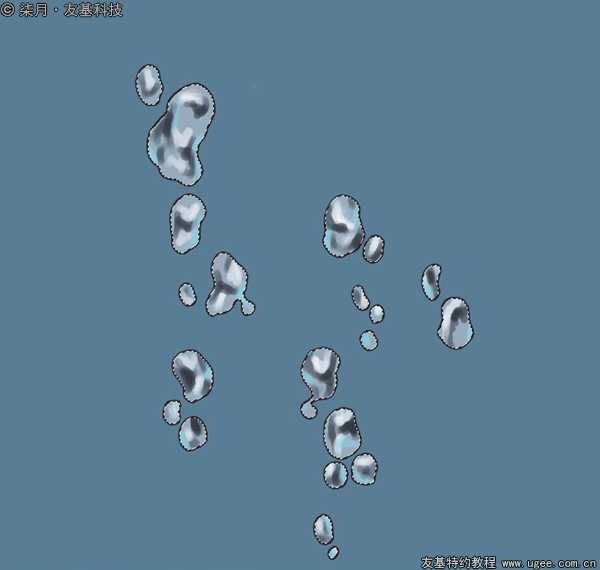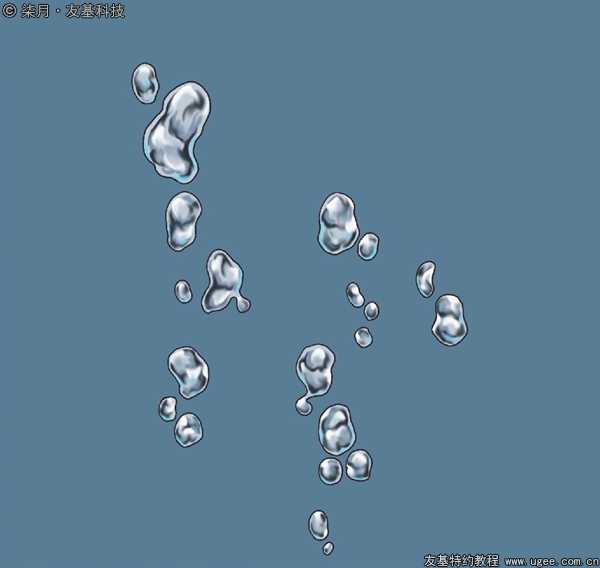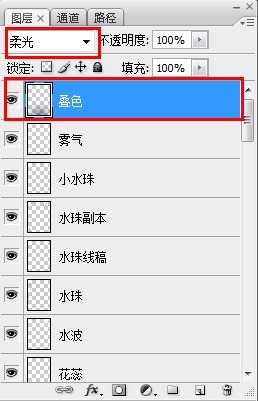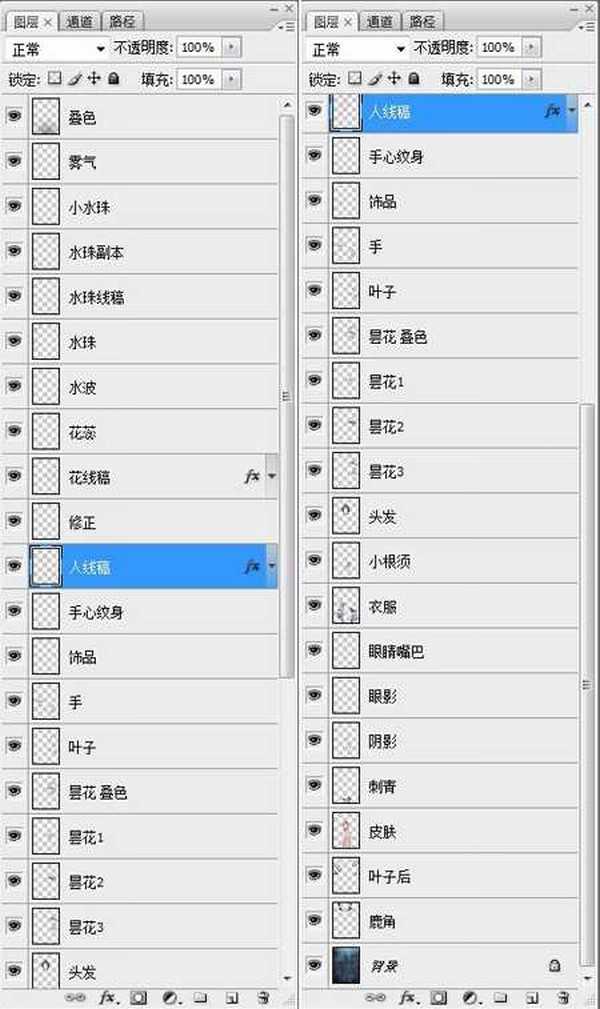photoshop绘制唯美的水中花美男
(编辑:jimmy 日期: 2025/1/21 浏览:2)
完成图:
这次的图我起名为《水生花》,记得画的时候天气很热,所以想要画一张色调清凉的图,最好是与水有关的,给眼睛降降温。然后脑子里就构成了这样一幅画面,潋滟波光之中一水之隔与观者四目相对的白衣少年。
1.新建文件。打开PS新建文档,一般用于印刷的作品,【分辨率】必须设置300dpi以上,【颜色模式】选RGB模式。尺寸大小其实没有硬性要求,但商用插图或是杂志封面,非跨页的单幅基本都需要A4的比例。我习惯建立3000*4236像素大小的画布,个人觉得更适合调整笔刷和观察细节。
2.起草。最好是在下笔之初就明确自己想要呈现的整个画面,虽然说是画面跟着思路在走,构想随时有可能改变,但是最终完成的效果应该是和最初的想法大致相同的才好。按照事先的想法,我这次的构图将是这样。
3.描线。画草图可以随意选取笔刷,只要觉得画得顺手就行。草图完成后降低图层的透明度。在草稿图层上面新建一个透明图层,然后开始描线,描线用的是PS自带的【超平滑圆形硬毛刷】,打开画笔调板,选择【形状动态】一栏,将画笔的【最小直径】调为0,笔刷主直径大小为73。
线描风格对于线稿要求还是很高的,干净、平滑、整洁的线条,就算没有上色也能给人很好的感觉。很多初学CG的人都认为用数位板来描线很难,因为总会抖动所以线条很不平滑。我只能说描线的时候抖动是不可避免的,没有太多的窍门,只能通过大量练习来熟悉掌握。画长线条的时候就深吸一口气一画到底吧,四个字:熟能生巧。
4.线稿完成。在描线的过程中可以将各部分划分为不同的图层来描绘,最后合并所有线稿图层就可以了。此时已经不再需要草稿图层,可以删除或者关闭。为了使线稿的上色更加生动,通常我会给线稿叠加一个棕红色图层。如下图所示,点击图层窗口左下角第二个小图标【添加图层样式】-【混合选项】-【颜色叠加】,点击混合模式右边的颜色小方框,弹出拾色器窗口,选择棕红色。在这里我选择的色号为:#220303
再略微调整处理一下,线稿就定下来了。
5.开始铺色。确定好画面的主体色调,在线稿图层之下新建图层,给各部分铺上底色。为了方便查找和修改,我习惯把图层分得很细致,一个部分一个图层,并做好文字标题。
平铺颜色的时候,可以用画笔平涂,也可以用油漆桶。怎样快、怎样适合自己就怎样来,但要注意的是,平铺的颜色既不是物体的最浅色也并非最深色,而是中间色。如图下图所示:
上色前应该分好明暗的分布,那么就要先确定光源的方向。光源完全是按自己的需要来确定的,明确好位置就可以按着素描关系开始上暗部了。这张图的光源我打算设在上方,那么阴影自然就在下方。
6.开始上色。我习惯从最底层的皮肤开始上色,先切换到皮肤图层,可以用【魔棒工具】直接点选已经铺好色的部分,或者按住【Ctrl】键同时鼠标点击该图层,即载入选区,虚线范围出现后就可以在里面上色了。这样颜色就不会涂出范围之外,上色也会更方便。先从暗部开始,按光源走向来上色。
上完暗部开始亮部。依然是按照光源的排布关系来。所谓的亮部,就是比中间的平衡色高一个亮度。区分好明暗关系,人物的身体自然会立体起来。
7.细化皮肤的明暗过渡。一般我会结合【涂抹工具】和【喷枪柔边笔刷】一起把刚才的笔触抹匀,并加强明暗对比。注意一下笔刷的强度(即下笔时的力度大小),所有的笔触都要抹匀,这样细腻光滑的皮肤质感就出来了。
8.五官刻画。皮肤完成后开始五官的刻画,依然是先给眼睛和嘴唇铺上基本的底色。如果是画男生,我习惯用和皮肤相近的肉色给嘴唇上色,眼珠的颜色按自己喜欢的来。需要注意的是不要用纯白色画眼白,而是用灰白色。
进一步细化眼珠,眉毛和嘴唇。眼珠依然是在平铺好的底色上,用深一度和浅一度的颜色画出瞳孔和反光。用【涂抹工具】缩小半径,从里到外地抹出瞳孔的纹路,然后用【减淡工具】擦出高光。嘴唇主要是确定光源的位置,适当点上高光,水润剔透的效果很快就能呈现出来了。
完善眉毛和嘴唇,分别点上高光,眼角加上些许的眼影,五官的刻画就完成了。现在可以擦掉眼珠和嘴唇多余的线条,使之更自然地和皮肤结合在一起。
9.头发绘制。画头发的时候需要把整个脑袋当个球体来看,分清受光面和背光面,尤其是男生的短发,区分好明暗关系后,按照发丝的走向来一丝一丝勾出来是很轻松的。
缩小笔刷直径,一缕一缕地细化头发。全部完成后用【减淡工具】擦出头发的高光,用【加深工具】适当加深一下暗部。然后随意加上一些发丝。需要加深与减淡的范围如下图所示:
新建一个图层,用最浅的颜色随意勾出一些高亮的发丝,整个头发部分绘制就完成。
10.调整。到此阶段,完成头发跟皮肤的刻画之后,基本效果图如下所示:
(上篇完)
绘制唯美的花中美男(下)
完成图: 潋滟波光之中一水之隔与观者四目相对的白衣少年,为这个炎夏带来阵阵清凉冰爽感受。美少年身上的丝绸要强调反光效果才好看,而花朵的绘制很需要耐心和细心,另外周围的小气泡也不能缺少哦。下面我们就接着为大家介绍详细的画法吧。
1.衣服的绘制。这次的设想与以往有点不同,想画的是一件褶皱很多的丝绸质地的衬衫,胸口有大朵的昙花,昙花的根须是连接在少年身体上的。依然是【魔棒工具】或者【载入选区】的方式选中衣服的图层,勾出范围,按照布料的走向用深色和浅色画褶皱。
绸缎、丝绸一类的布料特点就是反光能力很强,光泽柔和,明暗区别大,所以褶皱受光面和背光面选色都比较极端,亮部可以用【减淡工具】提亮,暗部选色要适当深一些。而画好褶皱的秘诀就在于灵活运用【涂抹工具】,按照走向磨出光泽和褶皱来。
一点一点抹匀笔触,如果高光不够亮就用【减淡工具】擦出来。衣服全是用这样的方法完成,最后效果如下。
2.绘制花朵。其实画花朵的方法是很多的,我现在仍旧处在研究当中。不同的花朵不同的花瓣层叠起来,呈现不同的姿态,不变的是,明暗和深浅都要区分开来。勾选花朵,先用【大直径柔边画笔】刷几下,分出花瓣的深浅色。
画花朵是个耐心活,非常考验人的定力。按照花瓣的走向,一瓣一瓣地把之前区分的深浅一点一点涂抹出来。最前一朵昙花画完了,因为是在最前方,所以颜色会比后面几朵都要浅一些,深浅分明层次感自然能出来。
后面几朵昙花都用一样的方法来刻画,效果如下图所示:
3.调整。如果觉得深浅还不够分明,那就把花朵图层复制一层,覆盖在原图层之上,选择菜单栏里的【图像】-【调整】-【去色】。
将这个去色了的昙花图层,选择模式为【正片叠底】,透明度可以自己控制。
选择【柔边笔刷】模式下的【橡皮擦】工具,轻轻擦掉高亮的部分,现在深浅对比加深了一层,花朵也显得更立体了。
4.配饰绘制。最后把生长在少年身上的花朵根须、花蕊、花朵的叶子都完成。顺带完善少年身上的其他配饰,比如唇钉、鹿角、掌中的眼睛,方法与之前讲述的相似便不再赘述,最终完成效果如下图所示:
5.纹身的绘制。觉得人物身上还少了一点东西,于是打算在少年的身上加上纹身。这次想画比较简单的图腾纹身,选【尖角笔刷】平涂完成。其实刺在身上的纹身完全融入皮肤之后就不全是黑色,而是呈现一种藏青色,所以也叫刺青。所以我选了【深青色】来画。
和前面的步骤一样,纹身图层模式选择【正片叠底】,用【柔角橡皮擦】按照肌肉的明暗走向轻轻擦去一些受光部分,使之更加自然贴合。刺青就完成了。
6.局部调整。到这里,整个人物的绘制就全部完成了,效果如下图所示:
7.背景和前景的绘制。因为最初的设想是整个人浸在深水里,在水里的话要突出环境必不可少的就是气泡和波浪。首先是气泡的绘制,可以先把整个【任务图层】隐藏起来,先画出一组气泡的线条。
给气泡铺色,因为环境色是深蓝色,那就先铺上一层半透明的浅蓝色。
要画出晶莹的气泡和水珠,方法和画绸缎差不多,都是要处理好明暗的关系。明暗对比强烈的物体都会给人亮晶晶的感觉。所以气泡的用色也是和绸缎一样,选两个极端的亮色和暗色,还有受环境影响的浅蓝色,按着气泡翻滚的走向刷上去。
用【涂抹工具】把笔触抹匀,水泡完成。
合并气泡图层并复制多几组,将它们调整摆放好位置,前景的气泡就完成了。效果如下图所示:
8.水波绘制。为了让环境更贴切最初设想,在大的气泡旁边加上零散的小水珠,然后用【柔角笔刷】结合【涂抹工具】,在人物前方画出潋滟的水波。
在背景图层上叠加一个从网上下载的肌理素材【正片叠底】图层,下载一个【雾气笔刷】刷出一层朦胧的水汽。
9.特殊效果绘制。一般在深水里受到水深的影响,颜色会呈现一定的层次,为了效果更贴切,在最前方新建一个图层,用【渐变工具】拉出一个深蓝色的半透明渐变效果。如图所示:
将图层模式选择为【柔光】。
10.图层排布。如下图所示:
这一张潋滟波光的插图就完成了。
(全篇完)